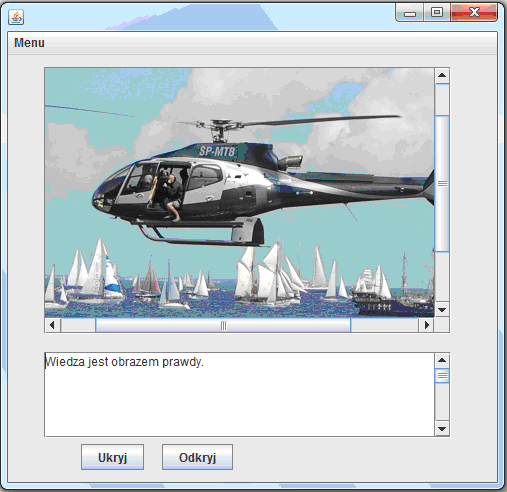Interfejs programu składa się z menu, pola, w którym wyświetlany zostaje obraz, pola tekstowego oraz dwóch przycisków – ukryj oraz odkryj. W menu znajdują się takie opcje jak „Otwórz obraz” – umożliwiająca otworzenie pliku graficznego o rozszerzeniu .png oraz .jpeg, „Otwórz plik .txt” – umożliwiająca wczytanie zawartości pliku tekstowego, a także „Zamknij” – umożliwiająca zamknięcie programu. Przycisk „Ukryj” wywołuje metodę odpowiedzialną za ukrycie wiadomości w obrazie, natomiast przycisk „Odkryj” wywołuje metodę odpowiedzialną za odczytanie ukrytej w pliku graficznym wiadomości. Interfejs programu przedstawia rysunek 1.
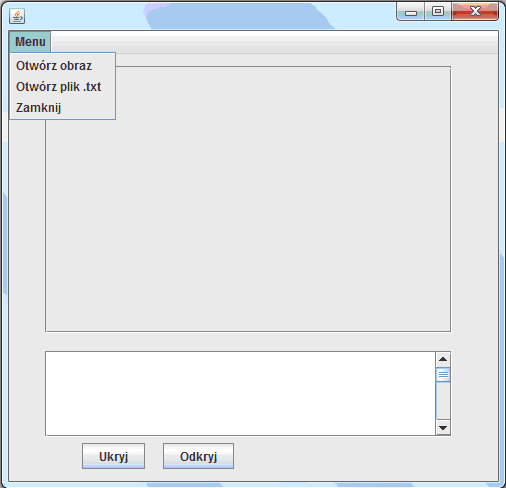
Ukrywanie wiadomości w pliku graficznym
Ukrywanie wiadomości w pliku graficznym przebiega w 4 prostych krokach. Pierwszym z nich jest wybranie z menu opcji „Otwórz obraz”. Po wybraniu tej opcji pojawi się okno dialogowe umożliwiające wybór pliku graficznego o rozszerzeniu .png lub .jpeg, w którym ma zostać ukryta wiadomość. Okno dialogowe przedstawione zostało na rysunku 2.
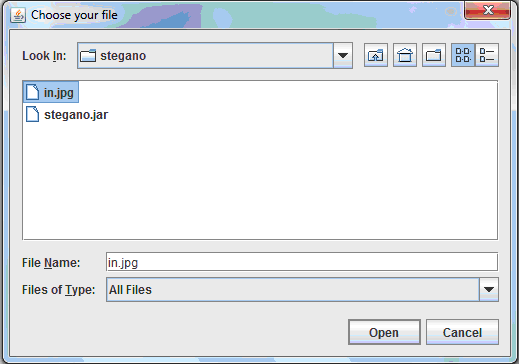
Po wybraniu pliku graficznego, który ma być użyty do ukrycia wiadomości należy wcisnąć przycisk „Open”, spowoduje to wczytanie i wyświetlenie wybranego obrazu w programie.
Kolejnym krokiem jest wpisanie lub wczytanie wiadomości, która ma zostać ukryta w wybranym obrazie. W celu wczytania wiadomości z pliku tekstowego należy wybrać z menu opcję „Otwórz plik .txt”, a następnie za pomocą okna dialogowego wybrać plik o rozszerzeniu .txt zawierający wiadomość do ukrycia. Po wybraniu odpowiedniego pliku tekstowego i przyciśnięciu przycisku „Open” w polu tekstowym programu pojawi się wczytana wiadomość, jak pokazane zostało na rysunku 20. Alternatywą do wczytania pliku tekstowego jest manualne wpisanie wiadomości przeznaczonej do ukrycia w polu tekstowym programu.

Po wykonaniu wszystkich powyższych czynności należy przejść do ostatniego kroku jakim jest wciśnięcie przycisku „Ukryj” znajdującego się poniżej pola tekstowego programu. Wywoła to metodę odpowiedzialną, za ukrycie w wybranym pliku graficznym wiadomości widocznej w polu tekstowym programu, a po ukryciu wiadomości w obrazie zapisze go jako plik graficzny o nazwie out.png w folderze, z którego uruchomiony został program.
Odkrywanie wiadomości ukrytej w obrazie
Pierwszym krokiem do odkrycia ukrytej w obrazie wiadomości, podobnie jak przy ukrywaniu wiadomości, jest wybranie z menu opcji „Otwórz obraz”, a następnie wybranie pliku graficznego, w którym znajduje się wiadomość, która ma zostać odczytana.
Zawartość wybranego pliku graficznego zostanie wyświetlona w programie. Następnie należy nacisnąć przycisk „Odkryj”, który uruchomi metody odpowiedzialne za wydobycie z obrazu ukrytej w nim wiadomości.

Jeśli w obrazie nie została ukryta żadna wiadomość pojawi się komunikat informujący o tym fakcie, jak to pokazano na rysunku 4. Jeśli w obrazie znaleziona została ukryta wiadomość, zostanie ona wyświetlona w polu tekstowym programu, jak na rysunku 5.